Как уменьшить объем памяти для изображений и видео на iPhone?
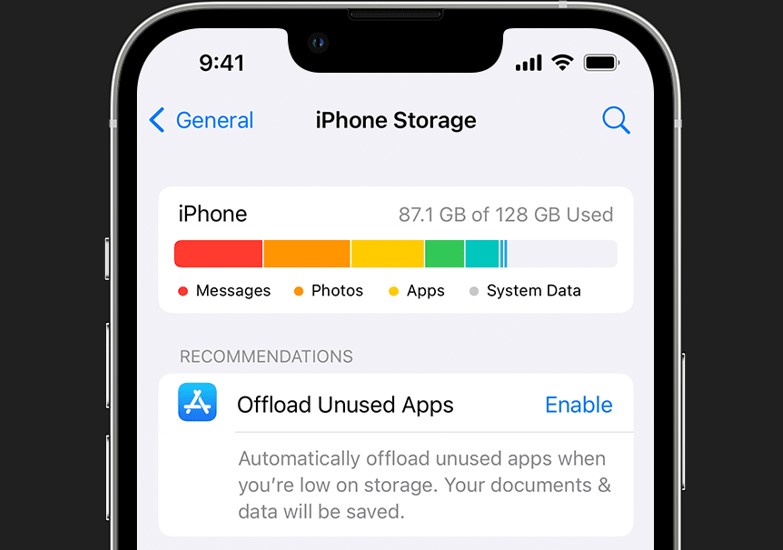
Как пользователи iPhone, мы полагаемся на наши устройства для захвата и хранения бесчисленных воспоминаний с помощью фотографий и видео. Тем не менее, постоянно растущее качество и размер этих медиафайлов могут быстро занять драгоценное пространство на наших iPhone, что приведет к раздражению и ограничению места для нового контента. Чтобы помочь вам освободить память и оптимизировать производительность вашего устройства, крайне важно изучить эффективные методы уменьшения объема памяти, занимаемой изображениями и видео на вашем iPhone.
В этом посте мы рассмотрим практические советы и подходы, которые помогут вам «Как уменьшить объем хранилища изображений и видео на iPhone», чтобы вы могли эффективно управлять своей медиатекой, гарантируя, что у вас будет достаточно места для новых снимков, сохраняя при этом ваши заветные моменты, так что, без лишних слов, давайте копать!
Как проверить место для хранения вашего iPhone?
Прежде чем приступить к советам по уменьшению объема памяти для изображений и видео на вашем iPhone, важно определить доступную емкость и объем места, которое необходимо очистить. И для этого вам нужно проверить свое хранилище. Чтобы проверить хранилище, выполните следующие действия:
- Во-первых, вам нужно открыть настройки вашего iPhone.
- После этого вы должны нажать на Общие.
- Наконец, выберите Хранилище iPhone.
Вам будет представлен экран, показывающий использование памяти вашего устройства. В верхней части экрана вы можете увидеть общий объем используемого пространства и доступное хранилище. Это дает вам обзор вашей текущей ситуации с хранением. Кроме того, если на вашем iPhone есть какие-либо предложения по экономии места для хранения, вы также найдете полезные советы, отображаемые на этом экране.
Читайте также: Как обезопасить свой iPhone: защита от хакеров и утечки данных
уменьшить объем памяти для изображений и видео на iPhone
Когда вы ограничены iPhone на 16 ГБ или 32 ГБ, размер ваших фотографий и видео может быстро стать серьезной проблемой. Это расстраивает, когда заканчивается хранилище. Поэтому, прежде чем прибегать к удалению заветных воспоминаний или удалению приложений, важно усвоить следующие советы, чтобы уменьшить объем памяти для изображений и видео на вашем iPhone.
№1. Используйте разрешение изображения стандартной четкости (SD) вместо расширенного динамического диапазона (HDR)
Одним из эффективных способов уменьшить объем памяти, занимаемой фотографиями на вашем iPhone, является использование разрешения изображения стандартной четкости вместо расширенного динамического диапазона (HDR). Хотя HDR-изображения отличаются насыщенным цветом и детализацией, они, как правило, занимают больше места на вашем устройстве. Выбрав стандартное разрешение, вы можете установить пропорцию между качеством изображения и использованием памяти, и для этого выполните шаги, указанные ниже:
- Начните с открытия настроек вашего iPhone.
- Затем вам нужно прокрутить вниз и нажать «Камера».
- После этого в настройках камеры найдите и нажмите «Форматы», а затем выберите «Наиболее совместимые» из всех вариантов.
Когда вы выберете наиболее совместимый формат, ваш iPhone будет снимать фотографии в стандартном разрешении, таким образом оптимизируя использование памяти без существенного изменения качества изображения. Кроме того, имейте в виду, что это изменение настройки повлияет только на будущие фотографии, снятые на ваш iPhone. Существующие фотографии, уже сохраненные на вашем устройстве, останутся в исходном разрешении. Внедрив эту настройку, вы сможете эффективно управлять своим хранилищем и освободить место для дополнительных фотографий и видео.
Также читайте — Освоение ярлыков и автоматизации iPhone.
№ 2. Включить хранилище iCloud
Один из самых эффективных способов уменьшить размер хранилища мультимедиа или управлять им — включить iCloud Photos. iCloud помогает хранить фотографии и видео в полном разрешении в облаке, в то время как уменьшенные версии хранятся на вашем устройстве. Кроме того, вы можете легко включить iCloud Photos, выполнив следующие действия:
- Сначала перейдите в приложение «Настройки iPhone».
- Затем нажмите на свое имя в верхней части экрана, чтобы получить доступ к настройкам Apple ID.
- После этого выберите iCloud из списка вариантов.
- Затем прокрутите вниз и нажмите «Фотографии».
- Теперь вам нужно включить опцию «Фото iCloud» или «Синхронизировать этот iPhone» (в зависимости от вашей версии iOS).
- Наконец, выберите «Оптимизировать хранилище iPhone», чтобы хранить медиафайлы в полном разрешении в iCloud и хранить на своем устройстве копии, которые экономят место.
По умолчанию при создании идентификатора iCloud вам предоставляется 5 ГБ свободного места для хранения. Однако, в зависимости от вашего использования и потребностей, этого бесплатного хранилища объемом 5 ГБ может быть недостаточно. Итак, если вы хотите, вы можете переключиться или перейти на iCloud +, который может дать вам до 2 ТБ хранилища.
Также читайте: делайте лучшие фотографии с помощью iPhone | 6 быстрых простых советов и лучшая камера…
№3. Перенос фотографий и видео с вашего iPhone на компьютер
Если вы хотите уменьшить объем памяти для изображений и видео на своем iPhone, сохранив при этом свои бесценные фотографии и видео, перенос их на компьютер является одним из практических решений. Переместив эти файлы на свой компьютер, вы можете освободить память на своем устройстве для новых воспоминаний.
Вы можете легко передавать свои изображения и видео на свой Mac или Windows через iTunes, просто подключив iPhone к ПК через USB-кабель, затем создав альбом или импортировав существующий, и, наконец, выбрав, какие изображения и видео импортировать на ваш ПК.
Читайте также: Как раскрасить фотографии на iPhone с помощью Lightroom?
№ 4. Используйте стороннее облачное хранилище
Помимо iCloud Photos, вы можете использовать сторонние облачные хранилища для хранения ваших изображений и видео. Такие опции, как Google Photos, Dropbox или Microsoft OneDrive, предлагают бесплатное хранилище с возможностью покупки дополнительного места, если это необходимо. Эти службы автоматически создают резервные копии ваших медиафайлов, обеспечивая их безопасность и доступность на нескольких устройствах, освобождая ценное место на вашем iPhone.
№ 5. Используйте приложения для сжатия фотографий
Другой вариант, который вы можете выбрать, — это использовать приложения для сжатия фотографий, доступные в App Store, которые могут помочь уменьшить размер ваших изображений без особого ущерба для качества. Эти приложения используют передовые алгоритмы сжатия для уменьшения размера файла, позволяя вам сохранять больше изображений на вашем устройстве. Кроме того, вы можете изучить такие параметры, как JPEGmini, размер изображения или сжатие фотографий, чтобы оптимизировать использование хранилища.
№ 6. Разгрузите нежелательные приложения на вашем iPhone
Если вы обнаружите, что больше не используете определенное приложение и хотите освободить место на своем iPhone, у вас есть возможность разгрузки. Кроме того, опция разгрузки поможет вам, если вы хотите сохранить настройки и данные вашего приложения нетронутыми. При разгрузке вы удаляете приложение со своего устройства, сохраняя при этом связанную с ним информацию. Таким образом, вы можете легко переустановить приложение позже, не теряя персональные настройки или данные.
Вот шаги, которые вам нужно выполнить, чтобы разгрузить приложения на вашем iPhone:
- Сначала зайдите в приложение «Настройки».
- После этого нужно нажать на Общие.
- Теперь в меню «Общие настройки» выберите «Хранилище iPhone».
- Затем вам нужно выбрать приложение, которое вы хотите удалить, и нажать на него.
- На следующем экране у вас будет два варианта: «Выгрузить приложение» или «Удалить приложение».
- Наконец, выберите «Выгрузить приложение», ваше приложение будет удалено с вашего устройства, но его настройки и данные будут сохранены.
Таким образом, после выгрузки приложений на вашем iPhone будет больше доступного места для хранения. Поскольку изображения и видео занимают значительный объем памяти, удаление ненужных приложений может освободить место для хранения большего количества медиафайлов.
Читайте также: Как улучшить качество фотографий и видео на iPhone?
Часто задаваемые вопросы
Как уменьшить память на моем iPhone, не удаляя ее?

Если вы хотите уменьшить объем хранилища на своем iPhone, не удаляя содержимое, вы можете оптимизировать хранилище iPhone для фотографий, разгрузить неиспользуемые приложения, включить iCloud Drive и удалить ненужные приложения. Вы можете следовать нашему руководству, чтобы уменьшить объем памяти на вашем iPhone.
Достаточно ли купить iPhone 64 ГБ?

Достаточно ли будет купить iPhone с 64 ГБ памяти, зависит от ваших привычек и потребностей. Если вы в основном используете свой телефон для основных задач, таких как вызовы, обмен сообщениями и использование простых приложений, 64 ГБ может быть достаточно. Однако, если вы часто снимаете фотографии и видео, загружаете большие приложения или игры или храните много мультимедиа локально, у вас может быстро закончиться свободное место. Важно учитывать ваши модели использования и будущие потребности, чтобы определить, будет ли достаточно 64 ГБ или вам следует выбрать iPhone с большей емкостью.






